
苹果旧手机微信聊天记录如何导入新手机 如何将苹果手机微信聊天记录同步到新手机
发布时间:2024-04-21 14:31:30 来源:三公子游戏网
随着科技的发展,手机已经成为我们日常生活中不可或缺的工具之一,在更换新手机时,如何将旧手机中的微信聊天记录导入到新手机是一个让人头疼的问题。特别是对于苹果手机用户来说,要将微信聊天记录同步到新手机更是一项挑战。那么如何解决这个问题呢?接下来我们将具体探讨一下。
如何将苹果手机微信聊天记录同步到新手机
操作方法:
1.打开iPhone的桌面,在桌面上点击选择微信APP。

2.进入到微信的界面内,点击我选项,然后进入到设置内。
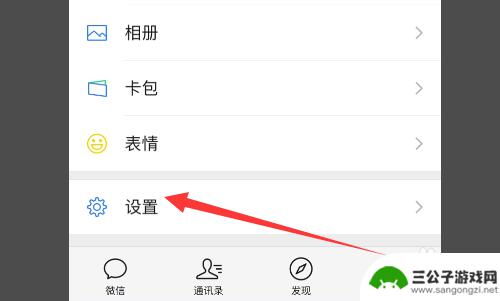
3.然后在设置的主页面里,可以看到其中的通用
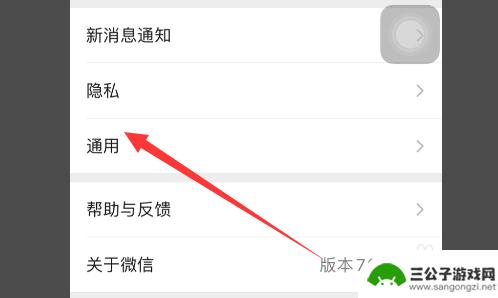
4.然后在通用内,可以看到聊天记录备份与迁移
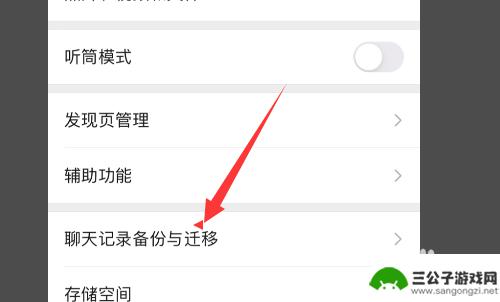
5.然后点击迁移聊天记录到另一台设备选项即可。
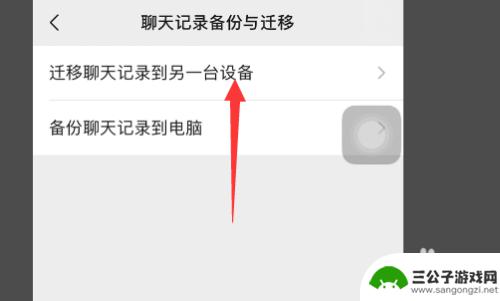
6.然后在聊天记录迁移的界面,选择点击迁移全部聊天记录。然后用另一台设备扫描二维码即可。
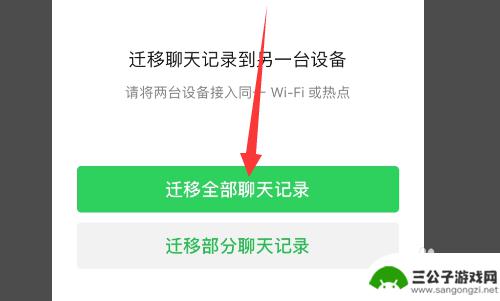
以上就是苹果旧手机微信聊天记录如何导入新手机的全部内容,还有不懂得用户就可以根据小编的方法来操作吧,希望能够帮助到大家。
热门游戏
-

导入微信聊天记录到新手机 微信聊天记录如何同步到新手机
在换新手机时,我们通常会面临一个重要的问题:如何将微信聊天记录同步到新手机上?毕竟聊天记录对于我们来说是非常重要的,里面记录着与亲朋好友的交流和珍贵的回忆,如何快速、简便地将微...
2024-07-01
-

怎么复制微信聊天记录到新手机 微信聊天记录如何同步到新手机
在日常生活中,我们经常会使用微信来和朋友、家人进行聊天沟通,但是当我们换新手机时,如何将原有的微信聊天记录同步到新手机成为了一个让人头疼的问题。要想成功复制微信聊天记录到新手机...
2024-06-23
-

苹果手机怎么导微信记录到另一个苹果手机 苹果手机微信聊天记录同步新手机指南
苹果手机微信聊天记录同步到另一个苹果手机是许多用户在换机时面临的一个问题,为了保留重要的聊天记录和信息,正确的操作方法至关重要。本指南将为您详细介绍如何将微信聊天记录从一部苹果...
2024-05-27
-

苹果手机怎么传聊天记录到新手机 怎么将微信聊天记录从苹果手机同步到新手机
当我们换了一部新手机,最为头疼的问题之一就是如何将旧手机中的聊天记录传输到新手机上,特别是对于苹果手机用户来说,他们想知道如何将苹果手机中的聊天记录传输到新手机。微信作为一款常...
2024-03-23
-

微信怎么复制聊天记录到新手机 新手机如何导入微信聊天记录
微信是我们日常生活中使用频率最高的社交软件之一,其中保存着我们与好友、家人之间的珍贵聊天记录,当我们换新手机时,怎么将微信聊天记录复制到新手机成为了一个让人头疼的问题。幸运的是...
2024-08-31
-

手机丢了如何把微信聊天记录转到新手机 怎样将微信聊天记录转移到新手机
随着手机的不慎丢失或更换,我们常常会面临一个问题:如何将重要的微信聊天记录转移到新手机中?这个问题困扰着许多人,因为微信聊天记录承载着我们与朋友、家人甚至同事之间的重要对话和回...
2024-06-02
-

iphone无广告游戏 如何在苹果设备上去除游戏内广告
iPhone已经成为了人们生活中不可或缺的一部分,而游戏更是iPhone用户们的最爱,让人们感到困扰的是,在游戏中频繁出现的广告。这些广告不仅破坏了游戏的体验,还占用了用户宝贵...
2025-02-22
-

手机图片怎么整体缩小尺寸 如何在手机上整体缩小照片
如今手机拍照已经成为我们日常生活中不可或缺的一部分,但有时候我们拍摄的照片尺寸过大,导致占用过多存储空间,甚至传输和分享起来也不方便,那么如何在手机上整体缩小照片尺寸呢?通过简...
2025-02-22














